Iklan
Apakah Windows 8 memperlambat Anda? Kami akan membuat Anda kembali dengan cepat! Dari boot ke shutdown dan semuanya di antara - mari kita tunjukkan Anda tweak dan cara pintas terbaik untuk secara efisien menggunakan Windows 8.
Pengguna Windows 8 yang berpengalaman tahu trik-trik yang memungkinkan mereka melewati layar Mulai dan gerakan mouse yang tampaknya tidak efisien untuk berkeliling sistem. Dengan penyesuaian dan pengetahuan yang tepat, sistem Windows 8 tidak harus lebih tidak efisien daripada sistem Windows 7. Bahkan, PC Windows 8 bahkan mungkin lebih cepat, karena Windows 8 berperforma lebih baik daripada Windows 7 - terutama ketika datang ke waktu boot.
Mengatasi Menu Mulai yang Hilang, Boot ke Desktop
Masalah terbesar bagi pengguna Windows 8 baru adalah layar Mulai baru yang menggantikan menu Mulai. Jika Anda terbiasa menggunakan menu Mulai, ini bisa membingungkan dan memperlambat Anda. Berkonsultasi pengantar kami untuk Windows 8 Meng-upgrade ke Windows 8? Dapatkan Diselesaikan Lebih Cepat dengan Tips ini Jika sudah waktunya Anda membeli komputer baru, komputer itu mungkin akan datang dengan Windows 8. Microsoft belum menyertakan tutorial dengan Windows 8 - selain dari cryptic "gerakkan mouse Anda ... Baca lebih banyak untuk informasi lebih lanjut.
Windows 8.1 menambahkan tombol Start kembali ke taskbar desktop, tetapi per default itu hanya membawa Anda ke layar Start baru. Untunglah, Windows 8.1 mencakup berbagai opsi integrasi desktop 8 Super Windows 8.1 Tweaks Untuk Pengguna Yang KuatDengan Windows 8.1 muncul banyak perubahan. Beberapa opsi benar-benar baru, yang lain diubah atau dipindahkan. Apakah Anda menggunakan Windows 8.1 di desktop, tablet, atau sesuatu di antaranya, tweak ini akan berguna! Baca lebih banyak yang memungkinkan Anda menjalankan boot ke desktop, menampilkan latar belakang desktop Anda pada layar Mulai, segera menampilkan aplikasi yang diinstal saat Anda mengunjungi layar Mulai, dan menonaktifkan sudut panas yang menyusahkan. Dan dengan beberapa penyesuaian, Anda bisa merekonstruksi Start Menu Cara Membangun Penggantian Menu Start Desktop Di Windows 8.1Apakah Anda bosan dengan antarmuka Modern? Windows 8.1 memungkinkan Anda untuk boot ke desktop. Jika saja Tombol Mulai yang dipulihkan akan meluncurkan Menu Mulai yang tepat! Yah, itu semacam bisa. Baca lebih banyak .

Pencarian adalah kunci untuk membuka aplikasi, pengaturan, dan file dengan cepat. Cukup tekan tombol Windows untuk mengakses layar Mulai Anda dan mulai mengetik nama program untuk mencarinya. Misalnya, Anda dapat dengan cepat meluncurkan Firefox dari desktop dengan menekan tombol Windows, mengetik firef, dan menekan Enter. Windows 8.1 meningkatkan berbagai hal dengan menawarkan pencarian terpadu dan memungkinkan Anda untuk menekan Windows Key + S untuk membuka pencarian sidebar pada desktop, memungkinkan Anda untuk mencari program dan dengan cepat meluncurkannya tanpa mengunjungi Start layar.
Menyematkan aplikasi ke bilah tugas juga bermanfaat. Ketika aplikasi sedang berjalan, klik kanan dan pilih opsi Pin to taskbar dan itu akan selalu muncul di taskbar Anda, memungkinkan Anda untuk dengan cepat meluncurkannya tanpa meninggalkan desktop.
Jika Anda masih menginginkan menu Start pop-up tradisional, Anda juga dapat menginstal a pengganti menu Start pihak ketiga untuk Windows 8 Start Menu, How I Miss Thee: 4 Cara Untuk Membuat Start Menu Pada Windows 8Windows 8 menurunkan kapak pada Start Menu. Ini adalah fitur yang tidak ada yang memberi perhatian khusus selama bertahun-tahun tetapi kematiannya yang terlalu dini telah menyebabkan semua jenis keputusasaan. Tidak hanya... Baca lebih banyak .
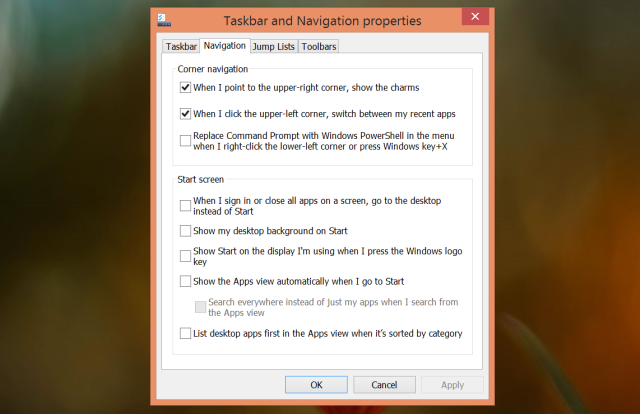
Gunakan Pintasan
Windows 8 dan 8.1 dikemas dengan pintasan. Ini termasuk pintasan keyboard, gerakan mouse, gerakan layar sentuh, dan bahkan gerakan tepi trackpad khusus. Menggunakan pintasan ini akan membantu Anda menyiasati sistem Windows 8 Anda lebih cepat.
Misalnya, katakanlah Anda ingin membuka pesona Pengaturan pada PC tanpa layar sentuh. Anda bisa menggerakkan mouse ke sudut kanan atas atau bawah layar, menggerakkan mouse ke tengah tepi kanan, dan kemudian klik opsi Pengaturan saat bilah mantra keluar. Atau, dari keyboard Anda, Anda dapat dengan cepat menekan Windows Key + C dan mengklik Pengaturan. Jika Anda mengetahui semua pintasan, Anda cukup menekan Windows Key + I untuk membuka pesona Pengaturan secepat mungkin.
Untuk informasi lebih lanjut tentang penguasaan pintasan ini, periksa pandangan mendalam kami tentang cara pintas Windows 8 Setiap Pintasan Windows 8 - Gerakan, Desktop, Baris PerintahWindows 8 adalah tentang cara pintas. Orang-orang dengan PC yang mendukung sentuhan menggunakan gerakan sentuh, pengguna tanpa perangkat sentuh harus mempelajari cara pintas mouse, pengguna yang kuat menggunakan cara pintas keyboard di desktop dan cara pintas baris perintah baru, dan ... Baca lebih banyak . Pastikan untuk mengunduh atau membaca lembar contekan kami yang dapat dicetak untuk daftar yang lebih lengkap Pintasan keyboard Windows 8 Windows Keyboard Shortcuts 101: The Ultimate GuidePintasan keyboard dapat menghemat waktu Anda. Kuasai pintasan keyboard Windows universal, trik keyboard untuk program tertentu, dan beberapa tips lainnya untuk mempercepat pekerjaan Anda. Baca lebih banyak dan Gerakan Windows 8 sentuh dan mouse 18 Gerakan Sentuhan Esensial di Windows 10Gerakan sentuh seperti pintasan keyboard untuk touchpad dan layar sentuh Anda. Dan dengan Windows 10, mereka akhirnya menjadi berguna! Kami akan menunjukkan kepada Anda cara mengakses potensi penuh gerakan sentuhan. Baca lebih banyak .
Tentu saja, jika salah satu dari gerakan ini menghalangi - misalnya, mungkin Anda mengaktifkan gerakan tepi trackpad yang diaktifkan secara tidak sengaja - Anda dapat Nonaktifkan banyak gerakan Windows 8 3 Cara untuk Menonaktifkan Gerakan Windows 8Windows 8 penuh dengan gerakan dan pintasan. Selain gerakan layar sentuh, ada gerakan gesek yang dapat Anda lakukan dengan touchpad laptop dan gerakan mouse yang melibatkan memindahkan kursor ke sudut ... Baca lebih banyak . Perhatikan bahwa Windows 8.1 juga memungkinkan Anda untuk menonaktifkan sudut panas kiri atas dan kanan atas dari jendela properti taskbar.

Matikan dengan Cepat
Opsi "Shut Down" disembunyikan di Windows 8, seperti yang Microsoft inginkan dari Anda tidak untuk mematikan komputer Anda. Orang-orang tidak mematikan iPad mereka, begitu pemikirannya, jadi mengapa mereka harus mematikan tablet Windows mereka?
Mematikan masih mudah dilakukan, jika Anda tahu ke mana harus mencari. Kami telah membahas berbagai cara untuk mematikan Windows 8 Cara Mematikan Windows 8Windows 8 membawa perubahan terbesar ke antarmuka Windows yang dikenal sejak Windows 95. Opsi Matikan tidak di mana Anda akan menemukannya - pada kenyataannya, seluruh menu Mulai klasik dan Mulai ... Baca lebih banyak - dari pesona, desktop, menu Ctrl + Alt + Delete, atau bahkan layar login.
Pada Windows 8.1, Anda juga dapat mematikan komputer dari menu pengguna daya 8 Cara Untuk Meningkatkan Windows 8 Dengan Win + X Menu EditorWindows 8 berisi fitur yang hampir tersembunyi yang perlu Anda ketahui! Tekan Windows Key + X atau klik kanan di sudut kiri bawah layar Anda untuk membuka menu yang sekarang dapat Anda sesuaikan. Baca lebih banyak - klik kanan di sudut kiri bawah layar Anda atau tekan Windows Key + X untuk memunculkannya dan pilih Shut Down.
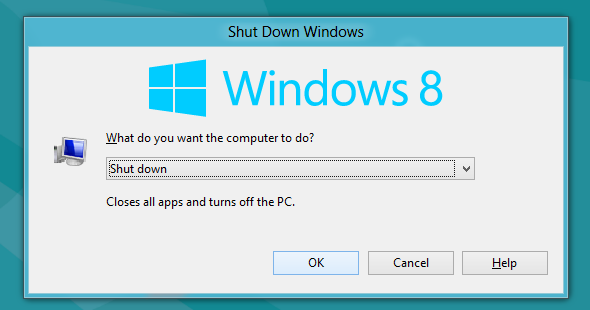
Mempercepat Waktu Booting
Waktu boot Windows 8 ditingkatkan dari Windows 7 sebagai akibat dari fitur "boot hybrid" baru Cara Mengatasi Masalah Boot Windows 8Windows 8 menggunakan fitur "boot hybrid" baru untuk meningkatkan waktu boot. Ketika Anda dimatikan, komputer Anda tidak benar-benar mati secara normal - ia melakukan semacam "hibernate" terbatas yang menyimpan status ... Baca lebih banyak , tapi tidak ada waktu boot yang sempurna sampai kita mendapatkan perangkat instan.
Jika Anda tidak puas dengan waktu boot perangkat Windows 8 Anda, pastikan untuk membaca koleksi kami kiat untuk meningkatkan waktu boot PC Windows 8 Cara Membuat Boot Windows 8 Lebih Cepat!Windows 8 mungkin memiliki banyak masalah, tetapi waktu boot yang lambat bukan. Windows 8 melakukan booting dengan cepat! Namun, ada ruang untuk perbaikan. Kami menunjukkan kepada Anda cara mengukur dan mengoptimalkan boot Windows Anda ... Baca lebih banyak . Task Manager Windows 8 ditingkatkan secara dramatis Windows 8 Task Manager: A Gem Hidden In Plain SightSementara banyak bagian Windows 8 masih bisa diperdebatkan (mungkin Modern adalah masa depan; mungkin tidak), salah satu elemen Windows 8 yang telah mengalami perombakan besar-besaran dan membuatnya lebih dahsyat adalah ... Baca lebih banyak , lengkap dengan manajer program startup bawaan, sehingga mempercepat proses boot Windows Anda dengan menonaktifkan program startup lebih cepat dan lebih mudah dari sebelumnya.
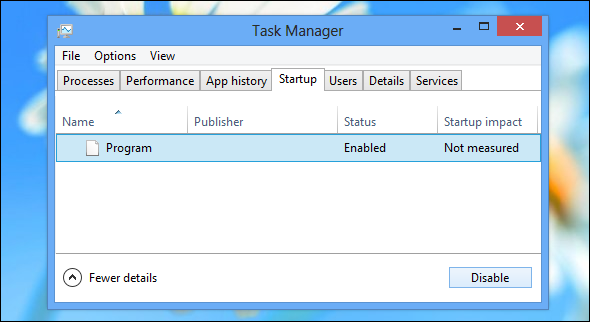
Tingkatkan Kinerja Windows 8
Pada akhirnya, kinerja komputer Anda masih penting. Baca tips kami untuk meningkatkan kinerja Windows 8 Cara Membuat Windows 8 Lebih Cepat: 8 Tips Untuk Meningkatkan KinerjaApa pun yang Anda pikirkan tentang Windows 8 (di MakeUseOf, pendapat kami beragam), itu pasti cepat. Windows 8 melakukan booting lebih cepat dari versi Windows sebelumnya, memiliki penggunaan memori yang lebih rendah, dan memiliki ... Baca lebih banyak untuk lebih banyak cara membuat Windows 8 lebih cepat.
PC Windows 8 masih PC, jadi banyak tips lain untuk mempercepat PC Anda juga berlaku. Jika Anda memiliki komputer tanpa solid-state drive, membeli dan memasang SSD Panduan Lengkap tentang Memasang Solid State Hard Drive di PC AndaHard drive solid state adalah salah satu peningkatan terbaik yang tersedia untuk komputer modern. Ini meningkatkan waktu pemuatan program secara dramatis, yang pada gilirannya membuat PC merasa lebih tajam. Hasil dapat ... Baca lebih banyak akan menawarkan peningkatan kinerja yang dramatis. Bagi kebanyakan orang, ini adalah peningkatan paling signifikan yang dapat Anda lakukan - hard drive Anda yang lambat kemungkinan adalah hambatan kinerja komputer Anda.

Untuk informasi lebih lanjut tentang Windows 8, pastikan untuk memeriksa panduan Windows 8 gratis kami Panduan Windows 8Panduan Windows 8 ini menguraikan segala sesuatu yang baru tentang Windows 8, dari layar mulai seperti tablet hingga konsep "aplikasi" yang baru hingga mode desktop yang umum. Baca lebih banyak .
Apakah Anda memiliki tips lain untuk menjadi lebih efisien dan cepat pada Windows 8 atau Windows 8.1 PC? Tinggalkan tip di bawah dan bagikan!
Kredit Gambar: Dell Inc. di Flickr (dipangkas), Menyerahkan touchpad laptop melalui Shutterstock
Chris Hoffman adalah blogger teknologi dan pencandu teknologi serba bisa yang tinggal di Eugene, Oregon.


